Android ADB Driver/Treiber unter Windows 8.1 installieren
Auf NerdsHeaven.de präsentieren wir dir starke Deals & Angebote im Bereich Technik und Gadgets. Installiere dir jetzt unsere Android oder iOS App, um keine Knaller-Angebote mehr zu verpassen.
OS und Programm:
- Windows 8 / 8.1
Problem:
Solltet ihr euch mit Custom-ROMs, Root, usw. für euer Android Smartphone/Tablet beschäftigen und (wie ich) bereits Windows 8/8.1 nutzen, dann könntet ihr vor dem Problem stehen, dass ihr die Android Universal ADB Treiber installieren müsst.
Lösung:
- Ihr ladet euch die neuesten Android ADB Treiber hier herunter: http://developer.android.com/sdk/win-usb.html#download und entpackt das .zip-Archiv
- Wir benötigen die VID und PID eures Android Geräts
- Schließe dein Android Gerät per USB Kabel an einen freien USB-Anschluss an
- Drücke [Windows-Taste]+[R] gleichzeitig
- Gib in das Feld ein devmgmt.msc um zum Gerätemanager zu gelangen
- Rechtsklick->Eigenschaften auf das „Android Device“ mit dem gelben Ausrufezeichen

- Wechselt in dem neuen Fenster auf den Reiter „Details„, wählt in der Selectbox „Hardware-IDs“ aus und notiert euch die im Bild markierte, zweite Zeile.
Hier als Beispiel: USBVID_18D1&PID_4EE2&MI_01
- Wir modifizieren die Datei „android_winusb.inf“
- Wechselt in das entpackte Android ADB Treiber-Verzeichnis aus dem 1. Schritt (meist vom Namen „usb_driver„)
- Erstellt euch sicherheitshalber eine Kopie der Datei „android_winusb.inf„
- Öffnet die Datei „android_winusb.inf“ in einem Text-Editor (ggf. das Windows Notepad; besser Notepad++)
- Suche nach der Zeile [Google.NTx86] und füge folgende neue Zeile mit der Hardware-ID aus Schritt 4 (im Beispiel an der roten Stelle) ein. Beispielsweise so:
[Google.NTx86] %CompositeAdbInterface% = USB_Install, USBVID_18D1&PID_4EE2&MI_01 - Suche in derselben Datei nach [Google.NTamd86] und füge die neue Zeile auch dort hinzu. Beispielsweise so:
[Google.NTamd64] %CompositeAdbInterface% = USB_Install, USBVID_18D1&PID_4EE2&MI_01
- Deaktivieren der Treibersignatur unter Windows 8 / 8.1
- Drücke [Windows-Taste]+[R] gleichzeitig
- Gib in das Feld ein %SYSTEMROOT%System32 um zum System32 Ordner im Windows Verzeichnis zu wechseln
- Suche die Datei „cmd.exe“ => Rechtsklick => „Als Administrator ausführen„

- Gib in der sich öffnenden Konsole folgende beiden Zeilen einzeln ein und bestätige jede Zeile mit [ENTER]
bcdedit -set loadoptions DISABLE_INTEGRITY_CHECKS bcdedit -set TESTSIGNING ON
- Die Windows Treibersignatur ist nun deaktiviert
- Windows neustarten
- Treiberinstallation
- Drücke [Windows-Taste]+[R] gleichzeitig
- Gib in das Feld ein devmgmt.msc um zum Gerätemanager zu gelangen
- Rechtsklicke auf das Android Device mit dem gelben Ausrufezeichen => „Treibersoftware aktualisieren …„

- Wähle hier das usb_driver Verzeichnis der heruntergeladenen Android ADB Treiber (darin sollte unsere modifizierte android_winusb.inf Datei enthalten sein)
- Klicke auf Weiter und installiere somit den Android ADB Treiber
- Reaktivierung der Treibersignatur unter Windows 8 / 8.1
- Drücke [Windows-Taste]+[R] gleichzeitig
- Gib in das Feld ein %SYSTEMROOT%System32 um zum System32 Ordner im Windows Verzeichnis zu wechseln
- Suche die Datei „cmd.exe“ => Rechtsklick => Als Administrator ausführen
- Gib in der sich öffnenden Konsole folgende beiden Zeilen einzeln ein und bestätige jede Zeile mit [ENTER]
bcdedit -set loadoptions ENABLE_INTEGRITY_CHECKS bcdedit -set TESTSIGNING OFF
- Die Windows Treibersignatur ist nun wieder aktiviert
- Windows neustarten

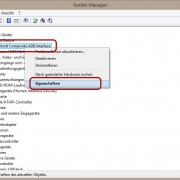
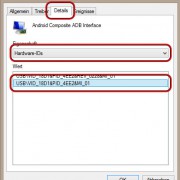
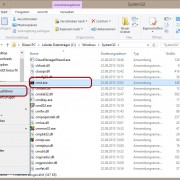
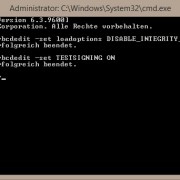
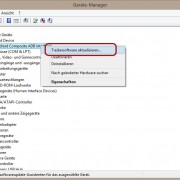
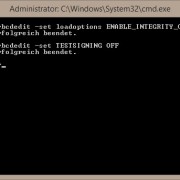
John Linn
18.06.2023, 12:40devmgmt.msc NOT on my win 8